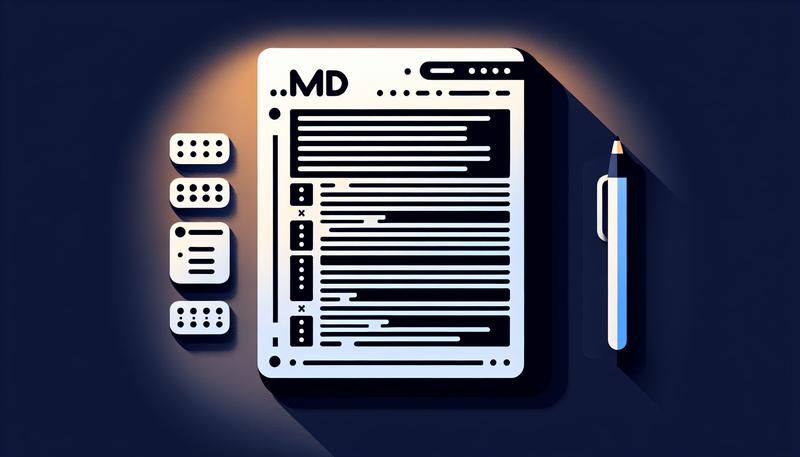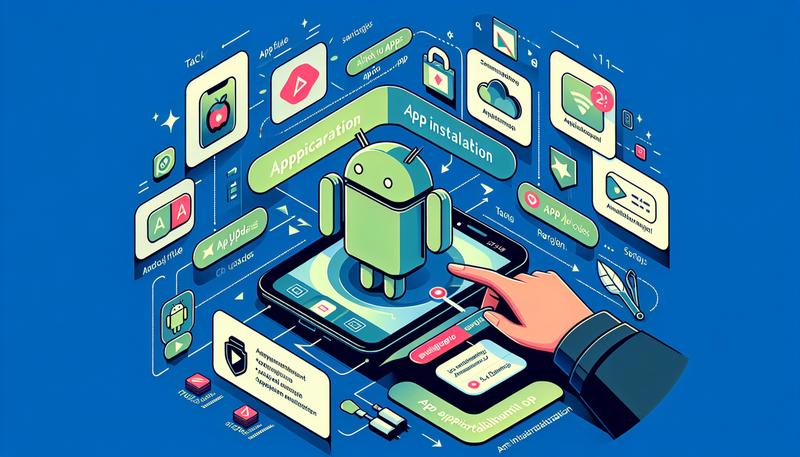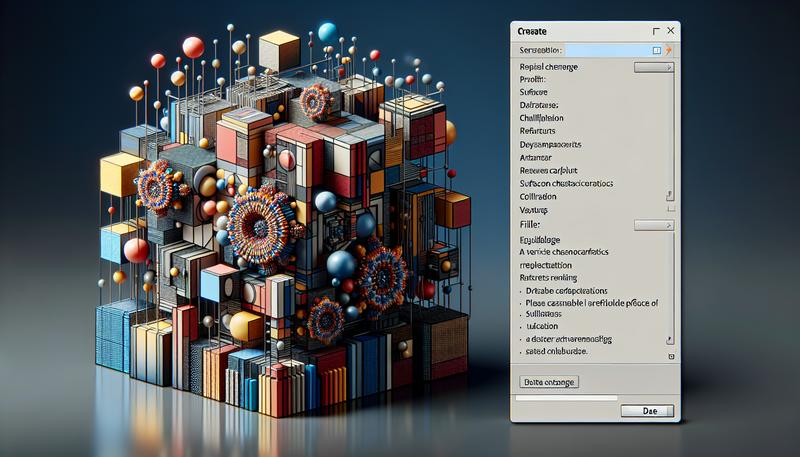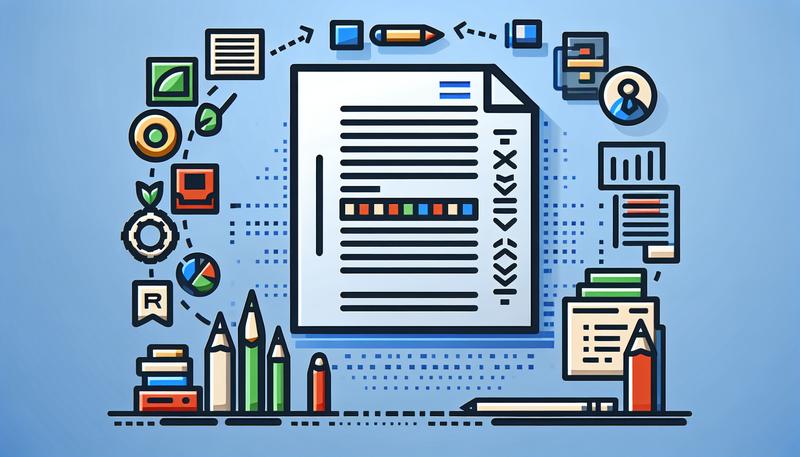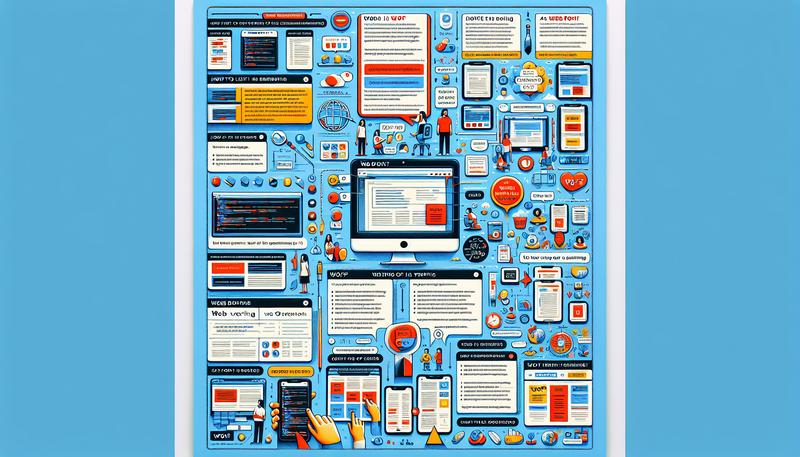Markdown 是一種輕量且易用的標記語言,廣泛應用於技術文件、網站內容及協作平台。由於其簡單的語法和強大的擴展能力,無論是撰寫 README 文件、博客文章還是技術手冊,Markdown 都能提供清晰可讀的格式。這篇文章將帶您了解 MD 檔的基本使用方法、常見工具以及如何將其轉換為其他格式,助您快速上手並提升文件管理效率。
什麼是 MD 檔?
MD 檔案(Markdown file)指的是使用 Markdown 語法撰寫的純文字文件,通常以「.md」或「.markdown」作為副檔名。Markdown 是一種輕量級的標記語言,專門設計來讓文件既易讀又易寫,並且可以快速轉換成 HTML 或其他格式進行渲染(rendering),這使得它在技術文件、電子書(電子書)、網頁內容等應用中相當普遍。Markdown 檔案經常用於版本控制系統,例如 GitHub 中的 README.md 文件,用戶可以輕鬆編輯專案說明與技術文件。
Markdown 文件的使用場景
技術文件與說明書
Markdown 文件經常用來撰寫技術文件和說明書,例如 README.md 檔案,這些文件在專案中說明專案目標、安裝步驟等內容。許多開發者會利用 markdown editor 編寫 README.md 檔,確保文件清晰易讀。
部落格與網頁內容撰寫
許多網站支援直接將 Markdown 文件轉換為網頁格式,Markdown 的簡易語法也非常適合用來撰寫生活(生活)中的文章。使用 Markdown,不僅可以方便地插入表格、圖片與連結,還能使用不同的主題(themes)風格來美化內容。
電子書與文件管理
Markdown 支援生成簡潔的電子書,還能創建目錄(table of contents),例如用於技術文件或教學手冊。Markdown 也能在文件夾中簡單地管理多個文件(files),支援檔案路徑(path)的管理。
流程圖與圖表
Markdown 甚至支援繪製流程圖(flowchart)、序列圖(sequence diagrams),適合用於技術文件中的圖形展示。
如何開啟和閱讀 MD 檔?
Markdown(MD)檔案是一種純文字文件格式,使用簡單的語法(syntax)來生成格式化的內容(content)。由於其簡單性,MD 檔被廣泛應用於程式開發、文件撰寫和網頁設計等領域。以下是幾種開啟和閱讀 MD 檔案的方式,同時介紹了常見的功能和語法特性。
使用文字編輯器
MD 檔案可以通過任何純文字編輯器來打開,如 Windows 的記事本(Notepad)或 WordPad,這些工具可處理文件中的字符(characters)和單詞(words)。不過,這些基本編輯器無法提供 Markdown 的格式預覽。如果您需要更進階的編輯體驗,可以使用專為 Markdown 設計的編輯器,如 Sublime Text、Atom 或 Visual Studio Code。這些編輯器不僅支援 Markdown 的標準語法(syntax),如標題(header)、連結(links)、圖片(images)和縮寫(abbreviations),還能顯示即時預覽。
這些編輯器也支援 Markdown 中的特殊功能,例如task list 和 tables,這些功能可用來更好地組織文件內容。在這些編輯器中,您可以輕鬆管理不同文件(documents)的開啟窗口(window),並能快速切換 Markdown 語法中的不同表達式(expressions)。
在線工具
如果您不想下載額外的軟件,還可以選擇使用在線 Markdown 閱讀器來查看和編輯 MD 檔案。例如,Dillinger 和 Aspose 提供簡單的上傳和預覽功能,支援的語法包括表格(tables)、連結、圖像(image)和 emoji 表情符號(emoji)。這些網站還支援將 Markdown 文件轉換為 PDF、HTML 等格式,方便文件的分享和版本(version)管理。
整合開發環境(IDE)
開發人員喜歡使用整合開發環境(IDE)來處理 Markdown 檔案,因為這些工具提供了強大的支援和即時預覽功能。例如,Visual Studio Code 和 Atom 都內建了 Markdown 支援,允許用戶在編輯過程中同時查看文件的格式化結果。這些 IDE 工具支援 Markdown 中常見的標題、連結、圖片、表格、task list 等語法,並可利用 tab 鍵快速縮排和調整文件結構。
此外,Markdown 文件也經常在 Stack Exchange 等社區被使用,因為其簡單的語法易於學習和分享。這些 IDE 工具可以有效支援 Markdown 語法,並讓用戶輕鬆管理各類程式文件和技術文檔。
瀏覽器擴充套件
如果您希望在瀏覽器中直接查看 MD 檔案,可以安裝相應的瀏覽器擴充功能。例如,Chrome 的 Markdown Preview Plus 可以讓您即時在瀏覽器中預覽 Markdown 文件內容,無需額外軟體。這些擴充功能通常支援 Markdown 的語法元素,如標題、表格、圖片、連結等,使得文件閱讀更加直觀和便捷。
文件轉換工具
當需要將 MD 檔轉換為其他格式(如 PDF 或 HTML)時,您可以使用 CloudConvert 或 Pandoc 等文件轉換工具。這些工具不僅支援文件的格式轉換,還能保留原始文件中的 Markdown 語法特性,確保轉換後的文件保持高品質。
MD 檔轉 PDF
Markdown(MD)是一種輕量級的標記語言,經常用來撰寫文件,尤其是技術文件和網站內容。將 MD 檔案轉換為 PDF 格式有許多不同的方式,以下是幾種常見的方法和工具。
1. 使用線上工具
線上轉換工具是最簡單的方法之一。您只需上傳您的 Markdown 檔案,即可快速獲得 PDF 文件。這些工具通常不需要安裝任何軟體,並且在多數情況下是免費的。常見的線上工具包括:
- PDFWind:提供安全的線上 MD 轉 PDF 服務,轉換過程完成後,檔案會自動從伺服器中刪除,保護您的隱私。
- Aspose:支持將 Markdown 檔案上傳並轉換為 PDF。該平台還允許使用者選擇其他格式,並提供較高質量的輸出。
- Convertman:這個工具允許一次性轉換多達 25 個文件,並支持 200 多種格式。
2. 使用桌面軟體
如果您經常進行 Markdown 轉 PDF 的操作,安裝桌面軟體會更加高效。以下是一些常用的選項:
- VSCode 擴充套件 Markdown PDF:在 Markdown 文件編輯器中,可以使用 VSCode 的擴充套件將 MD 文件直接轉換成 PDF。這個方法方便且靈活,特別適合技術開發者。
- Pandoc:Pandoc 是一個功能強大的轉換工具,可以將 Markdown 文件轉換成多種格式,包括 PDF。它支持自訂格式化和樣式設置。
3. 手動轉換
如果您需要更高的靈活性,或需要在轉換過程中自訂樣式,您可以考慮手動轉換。這通常包括將 Markdown 檔案轉換為 HTML,然後再使用瀏覽器或其他工具將 HTML 轉為 PDF。
Markdown 轉 HTML 再轉 PDF:這是一種較為靈活的方案,適合那些希望在轉換過程中進行更多自訂的人。您可以使用瀏覽器的「另存為 PDF」功能將 HTML 轉換為 PDF。
MD 檔語法:基礎與進階
Markdown(MD)是一種輕量且強大的標記語言,廣泛應用於開發者社群和文檔編輯平台。以下是整理的基礎與進階 Markdown 語法重點:
基礎語法
1. 標題:
使用 `#` 開頭來定義標題,`#` 數量決定層級:
# H1 標題
## H2 標題
### H3 標題
2. 段落:
直接輸入文字即可形成段落,段落之間空一行。
3. 強調:
- 斜體:使用 `*斜體*` 或 `_斜體_`
- 粗體:使用 `**粗體**` 或 `__粗體__`
4. 清單:
無序清單:使用 `*`、`+` 或 `-` 開頭。
* 項目一
* 項目二
– 有序清單:使用數字加點號。
1. 項目一
2. 項目二
5. 連結與圖片:
- 連結語法:[描述](URL)
- 圖片語法:
進階語法
1. 程式碼區塊:
- 行內程式碼:使用反引號 “ 。
- 多行程式碼:使用三個反引號,並可指定語言以自動高亮。
“`python
def hello_world():
print(“Hello, World!”)
2. 引用:
使用 > 表示引用區塊,可以多層嵌套。
> 這是一個引用
>> 這是嵌套的引用
3. 表格:
使用豎線 | 和短橫線 – 來創建表格。
| 標題1 | 標題2 |
| — | — |
| 內容1 | 內容2 |
4. 分隔線:
使用三個或以上的 *、- 或 _ 來生成分隔線。
***
5. 流程圖與圖表:
整合 Mermaid 語法來創建流程圖和圖表。
graph TD;
A–>B;
A–>C;
B–>D;
C–>D;
Markdown 編輯器推薦與下載
Markdown 編輯器的選擇非常多樣,從簡單的純文本編輯器到功能強大的跨平台軟件。以下是幾款2024年值得推薦的Markdown編輯器,根據不同的需求提供多平台支持和擴展功能,讓你能夠找到最適合的工具。
1. Typora
Typora 是一款專注於所見即所得的Markdown編輯器,無需在編輯和預覽模式之間切換,讓使用者可以專注於寫作。它支持數學公式、表格、圖片等Markdown語法,並提供豐富的自定義主題。自從1.0版本起,它開始收費,價格為$14.99,適合需要簡潔、專注於寫作體驗的用戶。
2. MarkText
MarkText 是另一個免費開源的Markdown編輯器,提供實時預覽和多種編輯模式,包括打字機模式、焦點模式等,並支持豐富的擴展功能,如流程圖、數學公式等。這款軟件可用於Windows、Mac和Linux,是Typora的替代品,適合需要開源且功能豐富的使用者。
3. Visual Studio Code (VS Code)
VS Code 是一款功能強大的跨平台編輯器,通過插件支持Markdown語法。使用者可以安裝Markdown專用的插件,並利用其代碼高亮、實時預覽功能進行編輯。由於其可高度定制的特性,VS Code適合開發者和需要更多擴展功能的用戶。
4. Obsidian
Obsidian 是一款強大的知識管理工具,支持Markdown格式並提供雙向鏈接功能,適合用於大型文檔和筆記管理。它具有豐富的插件系統,適合用於技術文檔和知識整理。
5. Zettlr
Zettlr 是專為學術寫作設計的Markdown編輯器,支持引用管理和Pandoc轉換,適合研究者和學生使用。這款開源軟件擁有強大的標籤系統和全文檢索功能,適合需要處理複雜文檔的用戶。
6. Haroopad
Haroopad 是一款跨平台的Markdown編輯器,支持自定義插件和數學公式,可導出為HTML和PDF。它的界面簡單易用,適合需要多功能和跨平台支持的使用者。
如何在 Mac 上編輯 MD 檔?
在 Mac 上編輯 Markdown(MD)檔案非常簡單且有多種選擇。Markdown 是一種輕量級標記語言,常用來撰寫技術文件、筆記或文件格式化。以下介紹如何在 Mac 上進行 Markdown 編輯的步驟與工具選擇。
1. 選擇合適的 Markdown 編輯器
Mac 上有多款 Markdown 編輯器可供選擇,依據你的需求來選擇最適合的工具:
- Typora:是一款非常受歡迎的所見即所得 (WYSIWYG) 編輯器,適合需要即時預覽格式效果的用戶。
- MacDown:開源且功能豐富,支援即時預覽和語法高亮,適合技術人員使用。
- Visual Studio Code:如果你已經使用 VS Code 作為開發工具,這款 IDE 支援 Markdown 的多種外掛與即時預覽。
2. 使用 Markdown 語法進行編輯
Markdown 語法簡單易學,下面是一些基本的語法:
- 標題:使用 `#` 開頭來定義標題,`#` 表示一級標題,`##` 表示二級標題,依此類推。
- 清單:無序清單使用星號(`*`)或加號(`+`),有序清單則使用數字加句號(`1.`、`2.` 等)。
- 圖片與連結:插入圖片使用 ,插入連結則使用 [連結文字](網址)。
- 程式碼區塊:使用三個反引號 “““` 來包裹程式碼區塊,或者用單個反引號標示行內程式碼。
3. 即時預覽與格式調整
大部分 Markdown 編輯器支援即時預覽功能,你可以隨時查看輸出效果。編輯器如 Typora 和 MacDown,甚至提供多種主題和格式選項,讓你自訂顯示樣式。
4. 儲存與匯出
Markdown 文件通常以 `.md` 為副檔名,你可以輕鬆地將其轉換為其他格式如 HTML、PDF 或 DOCX。許多編輯器,如 Typora 和 MacDown,內建匯出功能,讓文件轉換變得簡單。
5. 雲端協作與同步
如果你需要協作編輯 Markdown 文件,工具如 HackMD 或 Obsidian 可以幫助團隊成員同步筆記並即時更新。
總結來說,Mac 上有眾多 Markdown 編輯工具可以選擇,依據需求選擇合適的編輯器與工作流程,將大大提高你處理 MD 文件的效率。
Markdown 線上編輯工具與網站推薦
Markdown 是一種輕量級的標記語言,許多人使用它來撰寫技術文件、筆記、博客文章等。隨著 Markdown 逐漸普及,越來越多的線上編輯工具也應運而生,以下介紹幾款實用的線上編輯工具和網站,供你選擇。
1. StackEdit
StackEdit 是一款功能強大的線上 Markdown 編輯器,支援多種格式和協作功能。它提供 GitHub Flavored Markdown(GFM)擴展語法,適合撰寫技術文件。StackEdit 可以與 Google Drive、Dropbox 以及 GitHub 同步,並且支援 LaTeX 數學符號、UML 圖表等專業功能。
主要功能:
- 支援即時預覽與捲軸同步
- 支援離線編輯,適合旅行時使用
- 提供協同編輯功能,適合團隊合作
2. Dillinger
Dillinger 是一款簡單易用的線上 Markdown 編輯工具,專注於雲端存儲同步。使用者可以將文件與 Dropbox、GitHub、Google Drive 等服務進行同步,並支持將文件匯出為 PDF、HTML、Markdown 格式。
主要功能:
- 自動保存功能,避免數據丟失
- 支援多平台同步,如 GitHub、Dropbox、Google Drive
- 可導入 Markdown 或 HTML 文件
3. HackMD
HackMD 是一款強調多人協作的 Markdown 編輯工具,特別適合用來分享知識。它讓多人可以即時編輯同一文件,並支援多種格式匯出。此工具特別適合用於技術團隊協作撰寫文件或筆記。
主要功能:
- 支援即時協作編輯
- 支援多種 Markdown 擴展語法,如 ToC、流程圖等
- 可以將文檔匯出為 PDF 或 HTML
4. Typora
Typora 是一款即時預覽的 Markdown 編輯器,讓你在撰寫時可以即時看到最終的格式效果。它提供乾淨無干擾的工作界面,適合專注於寫作的用戶。Typora 還提供多種匯出選項,如 PDF、Word、HTML,並支援數學公式、流程圖等高級功能。
主要功能:
- 即時預覽與簡潔界面
- 支援數學公式、流程圖等擴展功能
- 一次性購買後終身使用
5. Obsidian
Obsidian 是一款以知識管理為核心的 Markdown 編輯工具,它允許使用者通過圖表和鏈接來管理筆記,適合需要整理大量資訊的用戶。該工具支援自定義主題與插件,並且不依賴雲端,讓你完全掌控自己的數據。
主要功能:
- 支援圖表視圖與雙向鏈接
- 自定義插件與主題
- 支援多平台,免費使用
這些工具各有優勢,無論是針對專業技術人員的協作需求,還是個人用戶的寫作需求,都能滿足。根據自己的使用情境選擇最適合的工具,可以大大提升工作效率。
MD 檔的常見問題與解決方法
Markdown(MD)檔案是許多開發者和內容創作者常用的文件格式,特別是在技術文件、網頁內容及協作平台中被廣泛應用。然而,使用過程中可能會遇到一些常見問題。以下將介紹幾個常見問題及其解決方法。
1. 無法開啟 MD 檔
MD 檔案是一種純文字文件,因此可以用任何基本的文字編輯器打開,例如 Windows 的記事本、macOS 的 TextEdit 或者其他專業的 Markdown 編輯器如 Visual Studio Code(VSCode)。如果 MD 檔案出現顯示問題,可能是由於編碼不符,建議確認文件的編碼格式並選擇 UTF-8。
2. Markdown 預覽不同步問題
使用編輯器編寫 Markdown 時,預覽與編輯不同步是常見問題。在 Visual Studio Code 中,可以透過設定 `”markdown.preview.scrollPreviewWithEditor”` 和 `”markdown.preview.scrollEditorWithPreview”` 來控制預覽畫面和編輯畫面的同步狀態。
3. Markdown 表格不易編寫
Markdown 支援表格功能,但編寫起來不夠直觀,尤其是當表格內容變得複雜時。在這種情況下,建議使用 HTML 來取代 Markdown 表格符號,以達到更好的顯示效果。
4. GitHub 中的 MD 檔顯示問題
在 GitHub 中,Markdown 檔案通常用於 README 文件。顯示問題通常來自 Markdown 語法的錯誤使用,或者文件中有不支援的 HTML 元素。確保文件中使用的是 GitHub 支援的 Markdown 語法,例如標題、清單、連結等基本功能。
5. 無法使用數學公式
有時需要在 Markdown 檔案中添加數學公式。在 Visual Studio Code 中,可以啟用 KaTeX 來呈現數學方程式,並且可使用單一美元符號包圍的語法來顯示內嵌數學方程式。
總結:
Markdown 因其簡單的語法和強大的應用場景,已成為技術人員和創作者的首選工具。無論是在撰寫技術文件、進行團隊協作,還是管理個人筆記,Markdown 都能提供靈活的格式化選項。同時,隨著各種編輯器和轉換工具的普及,使用者可以輕鬆地將 MD 檔轉換為其他格式,滿足多樣化的需求。
資料來源
- 使用 Markdown 寫文件、寫書、做筆記 · 專題菁英班 – JavaScirpt爬蟲專案 (gitbooks.io)
- MD文件擴展名 – 什麼是.md以及如何打開? – ReviverSoft
- Markdown常用語法 – HackMD